Screen Mirroring Samsung TV'mde Neden Çalışmıyor?
Yayınlanan: 2023-01-14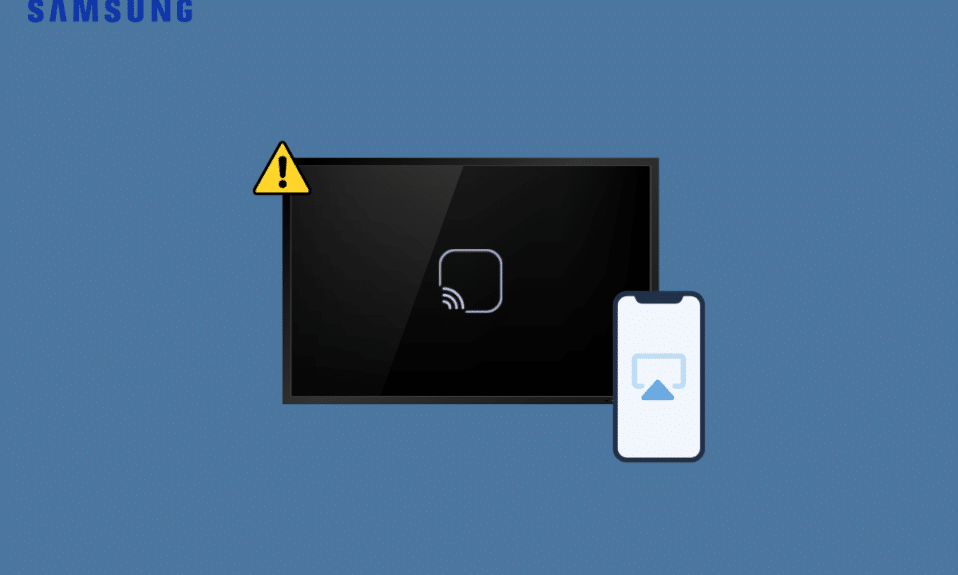
Ekran yansıtma, içeriği bir cihazdan diğerine saniyeler içinde doğrudan yansıtmanıza izin veren harika bir özelliktir. Samsung gibi bazı TV seçenekleri sabit bir Bluetooth ve Wi-Fi bağlantısı gerektirirken, diğerleri telefonunuzdaki Ekran aynası seçeneğine dokunarak yansıtma yapmanızı sağlar. Bu yazıda, Samsung TV'mde ekran yansıtmanın neden çalışmadığını ve Samsung TV'mde ekran yansıtmayı nasıl düzeltebileceğimi tartışacağız.
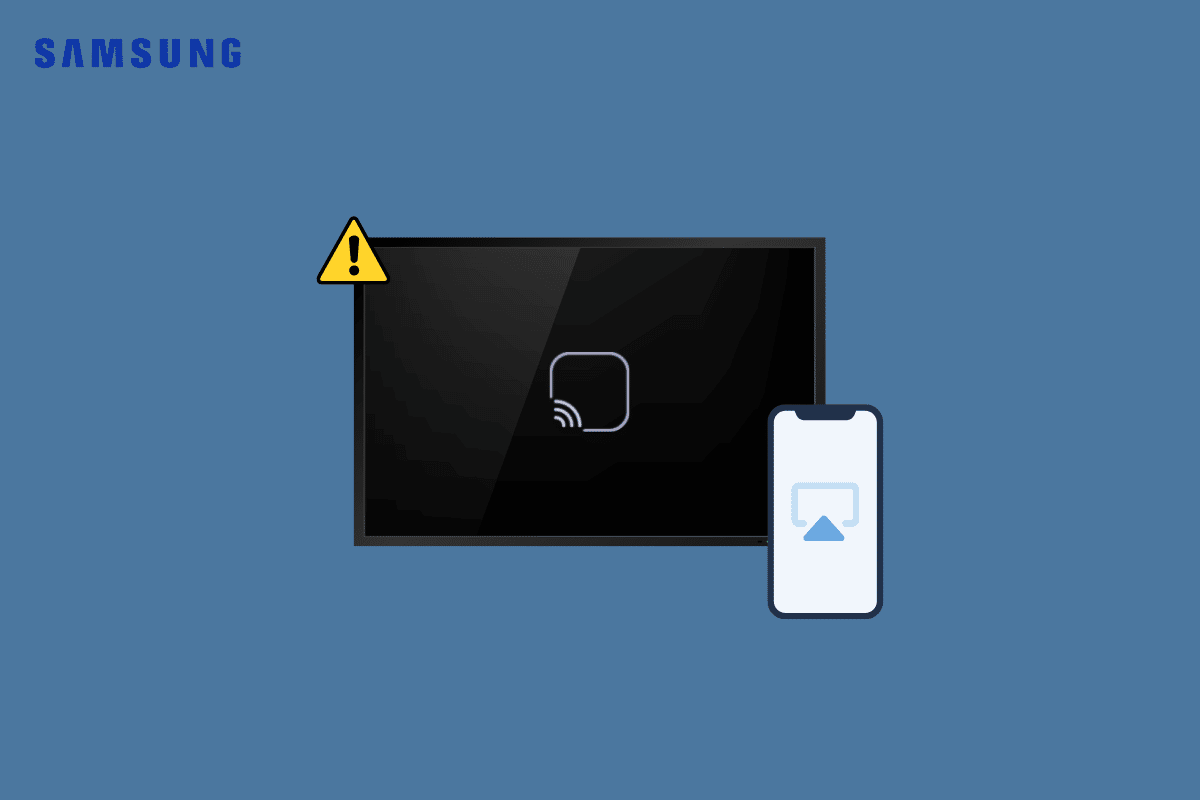
İçindekiler
- Screen Mirroring Samsung TV'mde Neden Çalışmıyor?
- Samsung TV'de Ekran Yansıtma Sorunlarının Nedenleri Nelerdir?
- Samsung Ekran Yansıtma Sorunu için genel düzeltmeler
- Samsung TV'de Çalışmayan Ekran Yansıtma Nasıl Onarılır
- Yöntem 1: İnternet Bağlantısı Sorunlarını Giderme
- Yöntem 2: Cihazı Yeniden Başlatın
- Yöntem 3: Cihazı Güncelle
- Yöntem 4: Google Home'u Kullanarak Ekranı Aynalayın
- Yöntem 5: Samsung TV Müşteri Desteği ile İletişime Geçin
Screen Mirroring Samsung TV'mde Neden Çalışmıyor?
Ekran yansıtma ile tek bir cihazdaki fotoğrafları, videoları, filmleri ve şarkıları büyük ekran TV'ye aktarabilirsiniz. Bu, evinizdeki aile film geceleri ve partiler için son derece yararlıdır. Ancak akıllı telefonunuzu Samsung TV'ye aktarmakta da zorlanıyorsanız, bu makale size yardımcı olacaktır.
Samsung TV'de Ekran Yansıtma Sorunlarının Nedenleri Nelerdir?
Düzeltmelere geçmeden önce, televizyonumun neden ekran yansıtmada görünmediğini tartışalım:
- Samsung TV'nizin işletim sistemini güncellemediniz .
- Cihazlar arasında başarılı bir Bluetooth bağlantısı kurmadınız.
- Cihaz, Samsung TV ile uyumlu değil .
- Cihazınız hatalar ve kötü amaçlı yazılım içeriyor .
Samsung Ekran Yansıtma Sorunu için genel düzeltmeler
Samsung tv'nin ekran yansıtmada görünmemesini çözmek için yapabileceğiniz en temel şeyler şunlardır:
- Sorunun akıllı telefonunuzda mı yoksa TV'de mi olduğunu görmek için farklı bir akıllı telefon kullanarak ekran yansıtmayı deneyebilirsiniz.
- Cihazınız ile TV arasındaki fiziksel engelleri kaldırarak hiçbir şeyin engellemediğinden emin olun.
- Her iki cihaz arasındaki mesafeyi bir taş atımında tutun.
- Kablosuz ekran yansıtma sizin için neredeyse imkansız görünüyorsa, bir DeX kablosu veya HDMI kablosu da kullanabilirsiniz.
Samsung TV'de Çalışmayan Ekran Yansıtma Nasıl Onarılır
Samsung televizyonumda ekran yansıtma neden çalışmıyor diye merak ediyorsanız deneyebileceğiniz en etkili yöntemler aşağıdadır. En iyi yanı, bu yöntemlerin Samsung tv'nin ekran yansıtmada görünmemesine de yardımcı olabilmesidir.
Yöntem 1: İnternet Bağlantısı Sorunlarını Giderme
Çoğu Samsung TV, ekran yansıtma için kararlı bir Wi-Fi bağlantısı gerektirir. Olmaması durumunda, kullanıcı sinirlenmeye devam ederken bazı özellikler erişilemez hale gelir. Yavaş bir Wi-Fi bağlantısının sizin durumunuzdaki suçlu olup olmadığını öğrenmek için, yeni bir bağlantı kurmak için Windows 10'da internet bağlantı sorunlarını gidermek için makalemizdeki 4. yöntemi izleyerek yönlendiriciyi ve modemi yeniden başlatabilir veya sıfırlayabilirsiniz. Ekranları yansıtmak için her iki cihazınızın da aynı Wi-fi bağlantısına bağlı olması gerektiğini unutmamak da çok önemlidir.

Yöntem 2: Cihazı Yeniden Başlatın
Cihazları yeniden başlatmak, arka plan işlemlerini temizler ve hızı artırır. Bu aynı zamanda ekranın donmasını, oturum açma sorunlarını önlemeye yardımcı olur ve Samsung televizyonumda ekran yansıtmanın neden çalışmadığını merak ediyorsanız rahatlama sağlayabilir.
Seçenek I: Samsung TV'yi yeniden başlatın
Samsung TV'nizi yeniden başlatmak için, TV kapanana kadar uzaktan kumandanızdaki güç düğmesini basılı tutun . Açıldıktan sonra düğmeyi bırakın ve sorunun devam edip etmediğini kontrol edin.
Uzaktan kumanda yanınızda değilse, yine de TV'nizi soğuk başlatabilirsiniz. Bunun için TV açıkken fişini prizden çekin ve 30 saniye bekleyin . Sonra, tekrar prize takın ve açın. Şimdi akıllı telefonunuz veya dizüstü bilgisayarınızla ekran yansıtmayı deneyin ve bu yöntemin sorununuzu çözüp çözmediğini kontrol edin.
Seçenek II: Android Akıllı Telefonu Yeniden Başlatın
1. Güç düğmesine basın ve basılı tutun.
2. Yeniden Başlat seçeneğine dokunun.
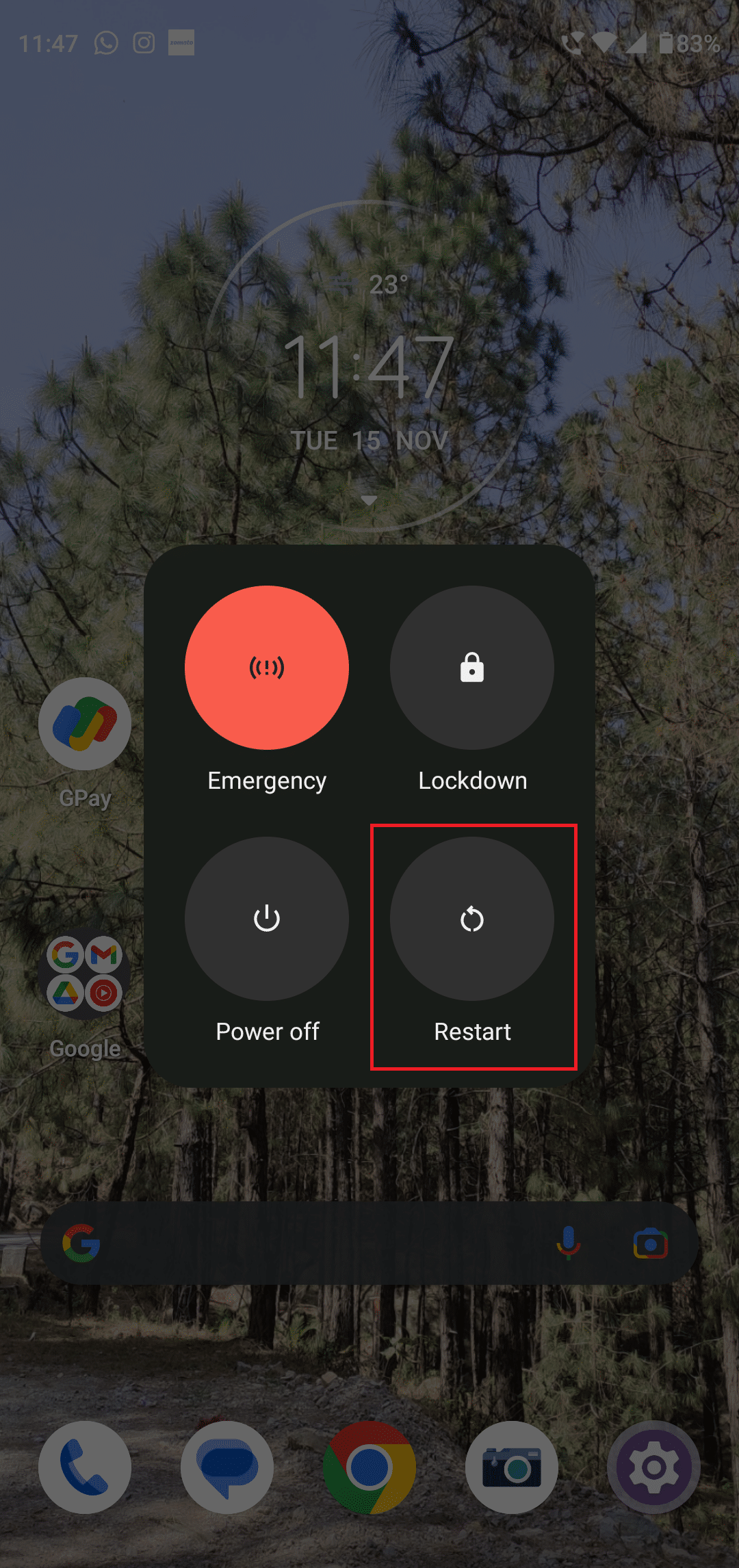
Seçenek III: Windows'u Yeniden Başlatın
1. Alt kısımdaki Windows simgesine tıklayın.
2. Güç'e gidin ve Yeniden Başlat'ı seçin.
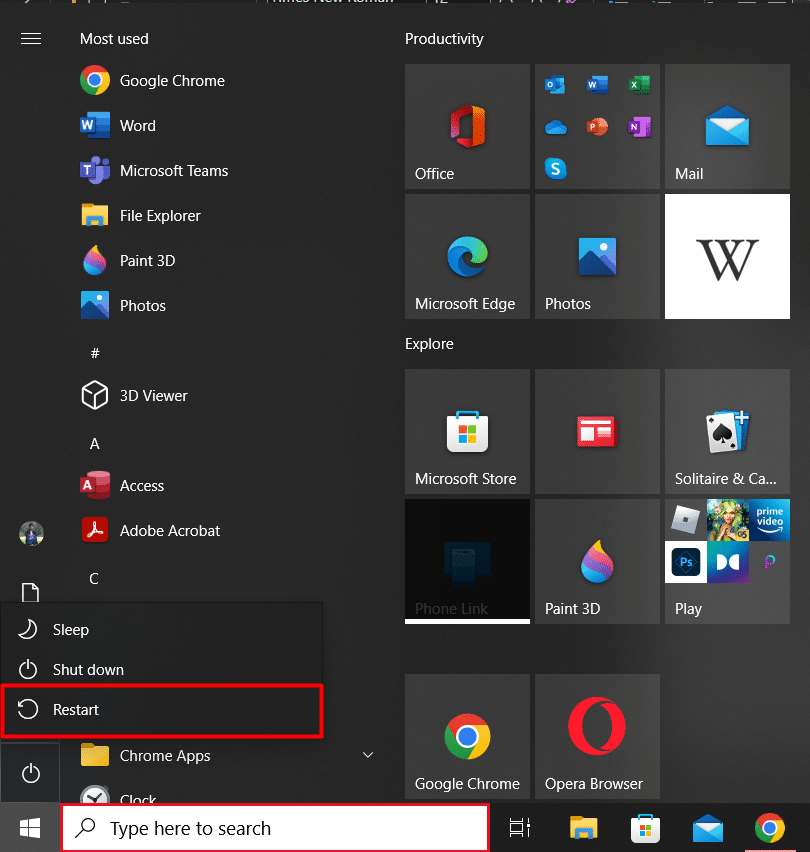
Ayrıca Okuyun: Samsung TV'de Model Bağlama Hatasını Düzeltin
Yöntem 3: Cihazı Güncelle
Cihazlarınızı doğru zamanda güncellemek gecikme ve yavaşlama sorunlarını önler. Bunu yapmak aynı zamanda hatalarla etkili bir şekilde mücadele etmeye ve işleri daha uzun süre sorunsuz tutmaya yardımcı olur.
Seçenek I: Samsung TV'yi güncelleyin

1. Uzaktan kumandanızdaki Ana Sayfa düğmesine basın.
2. Ayarlar'a gidin.
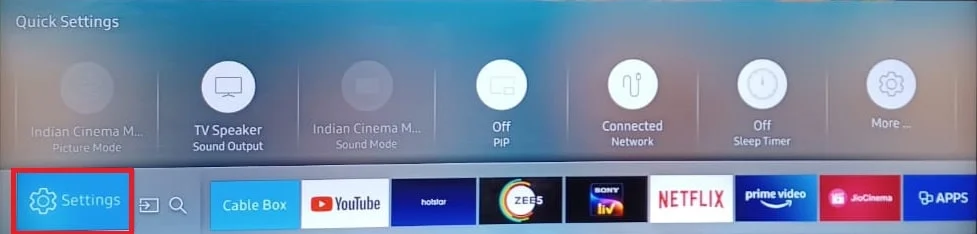
2. Ardından, Destek'e gidin ve Yazılım Güncelleme'yi seçin.
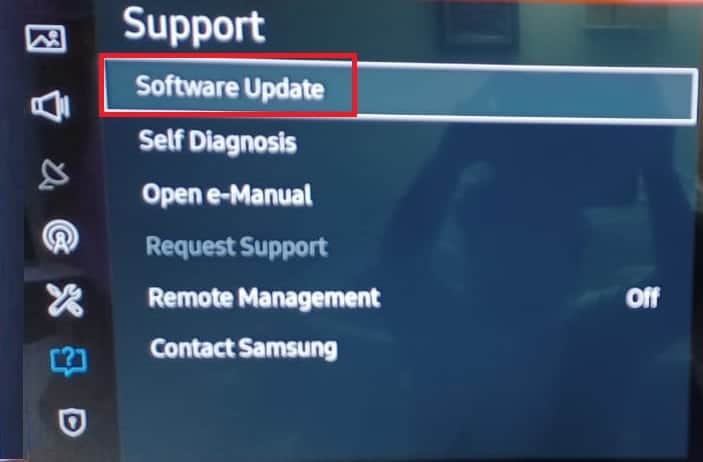
3. Şimdi Şimdi Güncelle'yi seçin ve cihazın başarıyla güncellenmesini bekleyin.
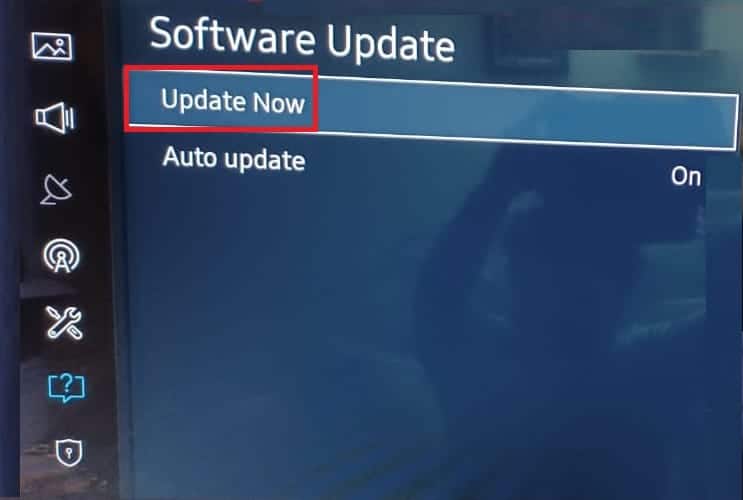
4. Son olarak Tamam'a basın.
Seçenek II: Android Akıllı Telefonu Güncelleyin
Not: Akıllı telefonlar aynı Ayarlar seçeneklerine sahip olmadığından ve bunlar üreticiden üretime değişiklik gösterdiğinden, herhangi bir ayarı değiştirmeden önce ayarların doğru olduğundan emin olun. Aşağıdaki yöntemler Motorola Edge 30 üzerinde denenmiştir.
1. Ayarlar'a gidin.
2. Sistem güncellemeleri üzerine dokunun.
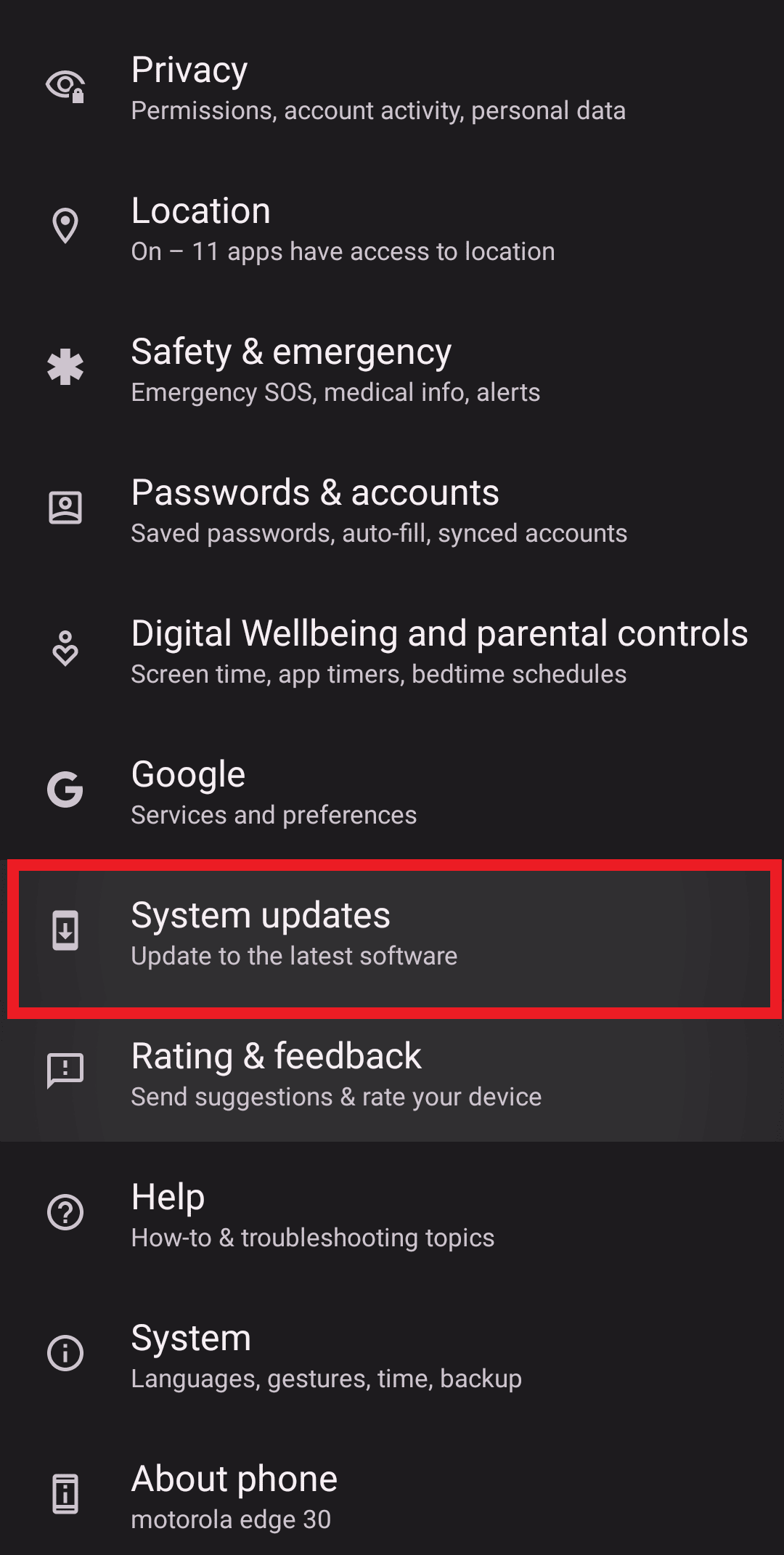
3. Güncellemeleri kontrol et'e gidin ve güncelleme görünene kadar birkaç saniye bekleyin.
Not: Akıllı telefonunuz için güncelleme yoksa, otomatik güncelleme özelliğiniz açık olabilir.
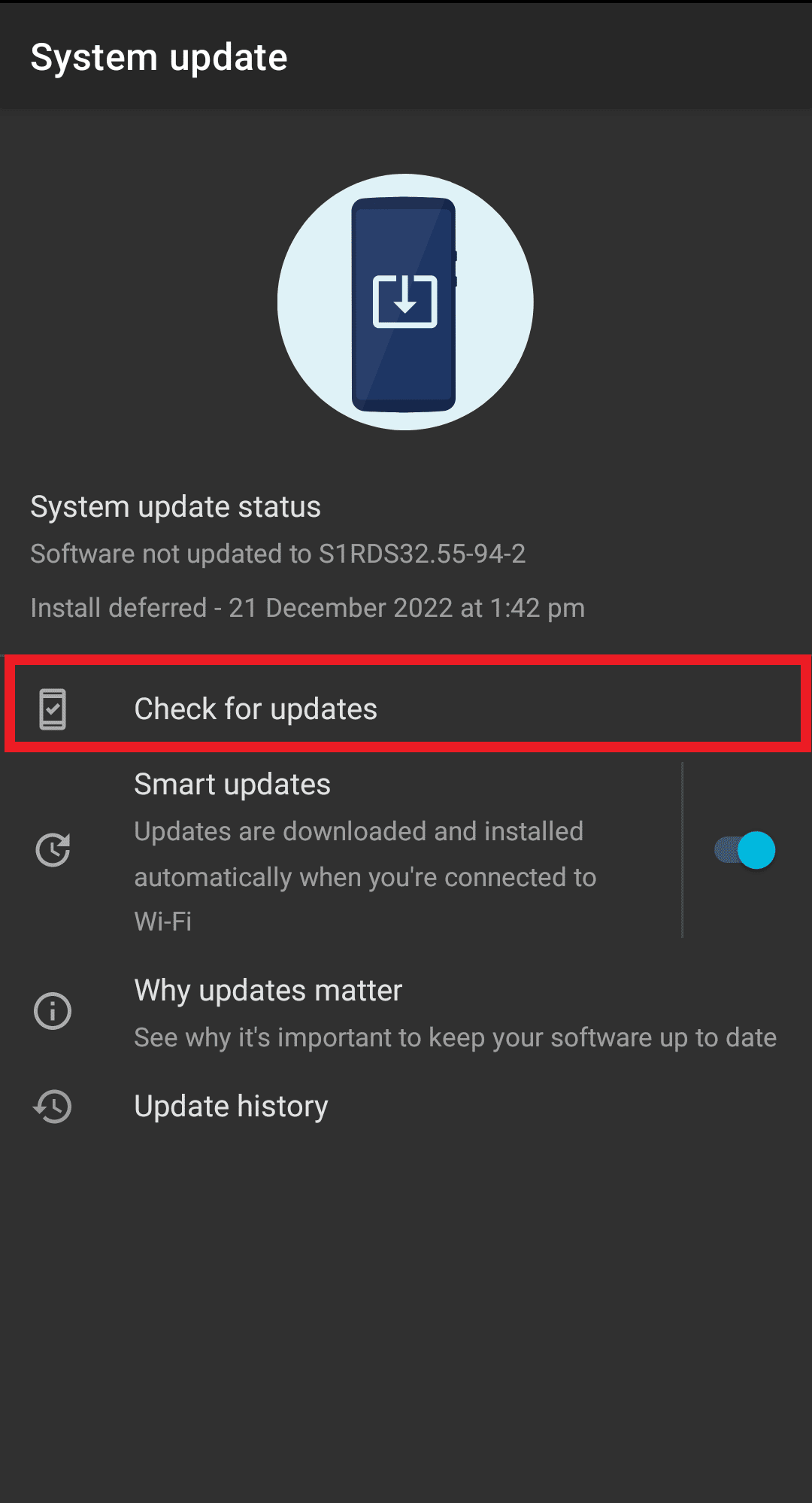
Seçenek III: Windows'u Güncelleyin
1. Ayarları başlatmak için Windows + I tuşlarına basın.
2. Güncelleme ve Güvenlik üzerine tıklayın.
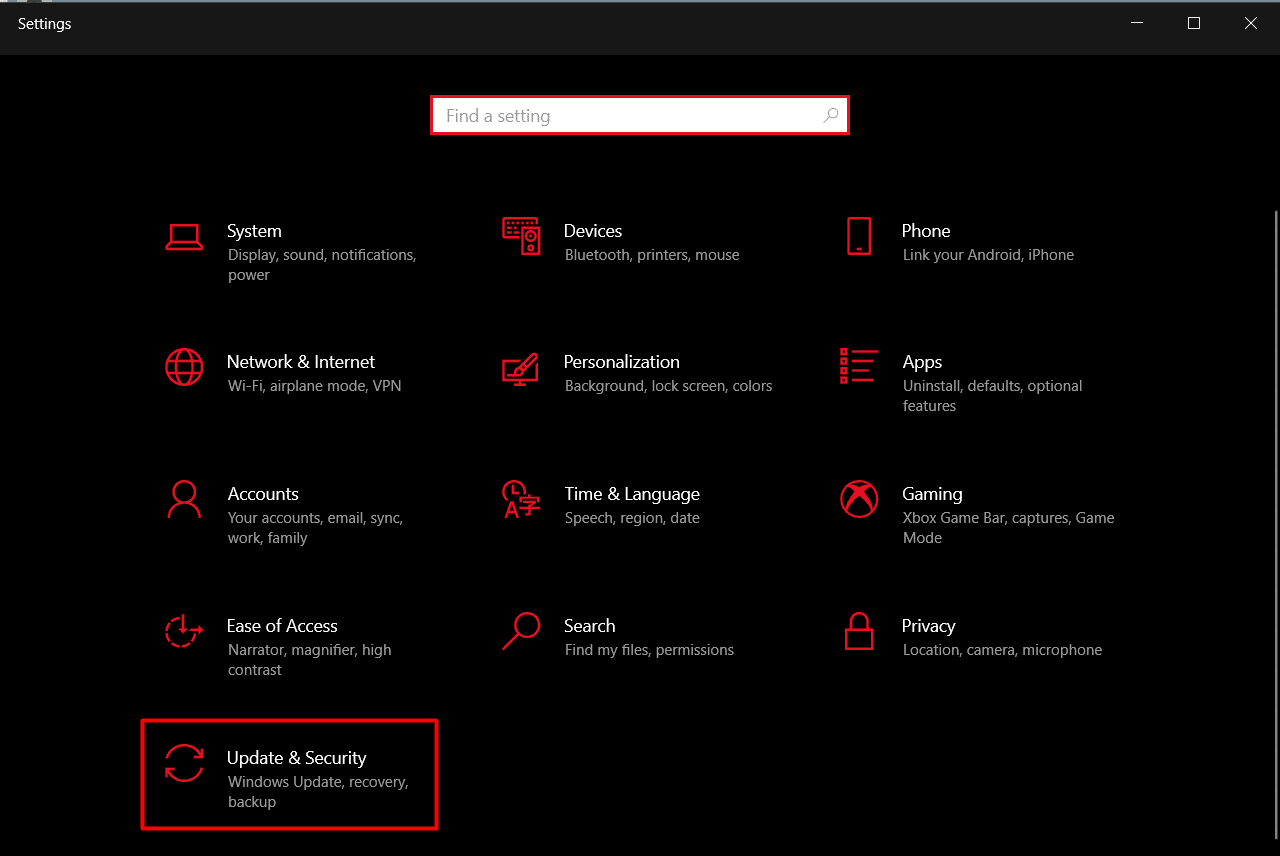
3. Ardından, Güncellemeleri kontrol et seçeneğine tıklayın .
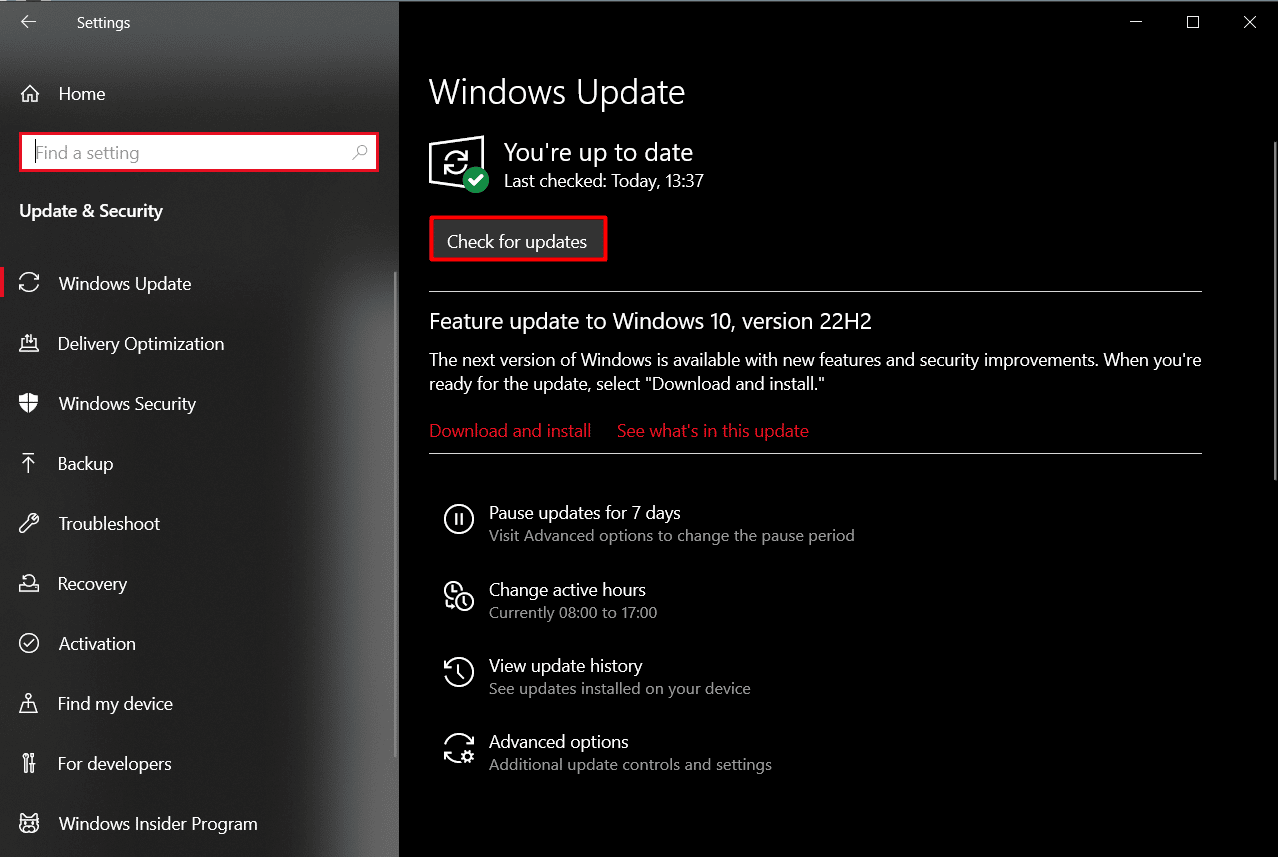
Ayrıca Okuyun: Samsung TV Wi-Fi Bağlantı Sorunları Nasıl Onarılır
Yöntem 4: Google Home'u Kullanarak Ekranı Aynalayın
Samsung'tan SmartThings yüzlerce farklı akıllı TV modelini bağlamanızı sağlar. Ayrıca ekran yansıtmayı eğlenceli ve kolay bir süreç haline getirerek sizi güvenilir olmayan ve kötü amaçlı uygulamalardan korur. Samsung TV'niz için şu şekilde kullanabilirsiniz:
1. Android akıllı telefonunuzda Google Home uygulamasını başlatın.
2. Sol üst köşedeki + simgesine dokunun.
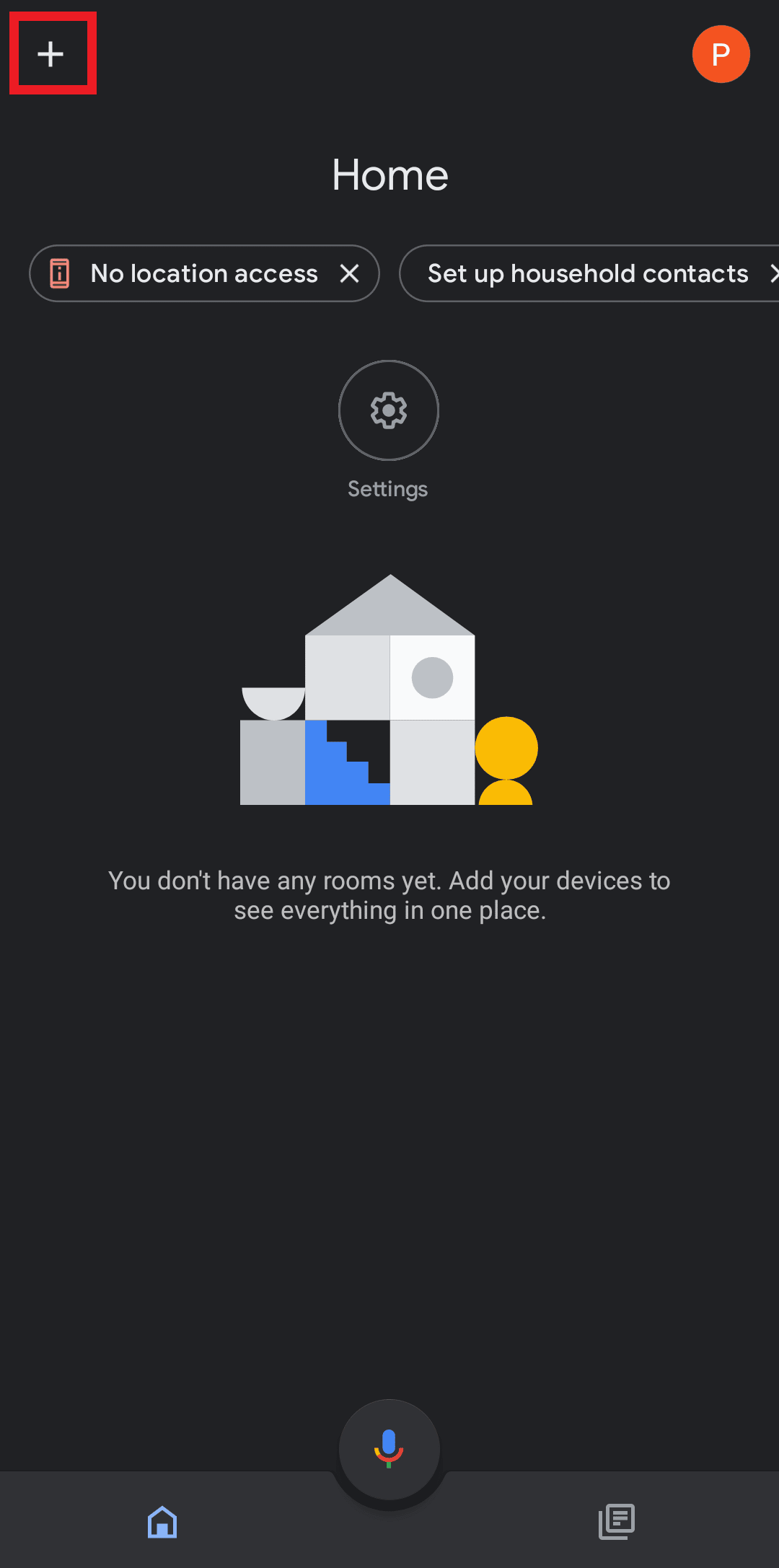
3. Ardından, Cihazı kur üzerine dokunun.
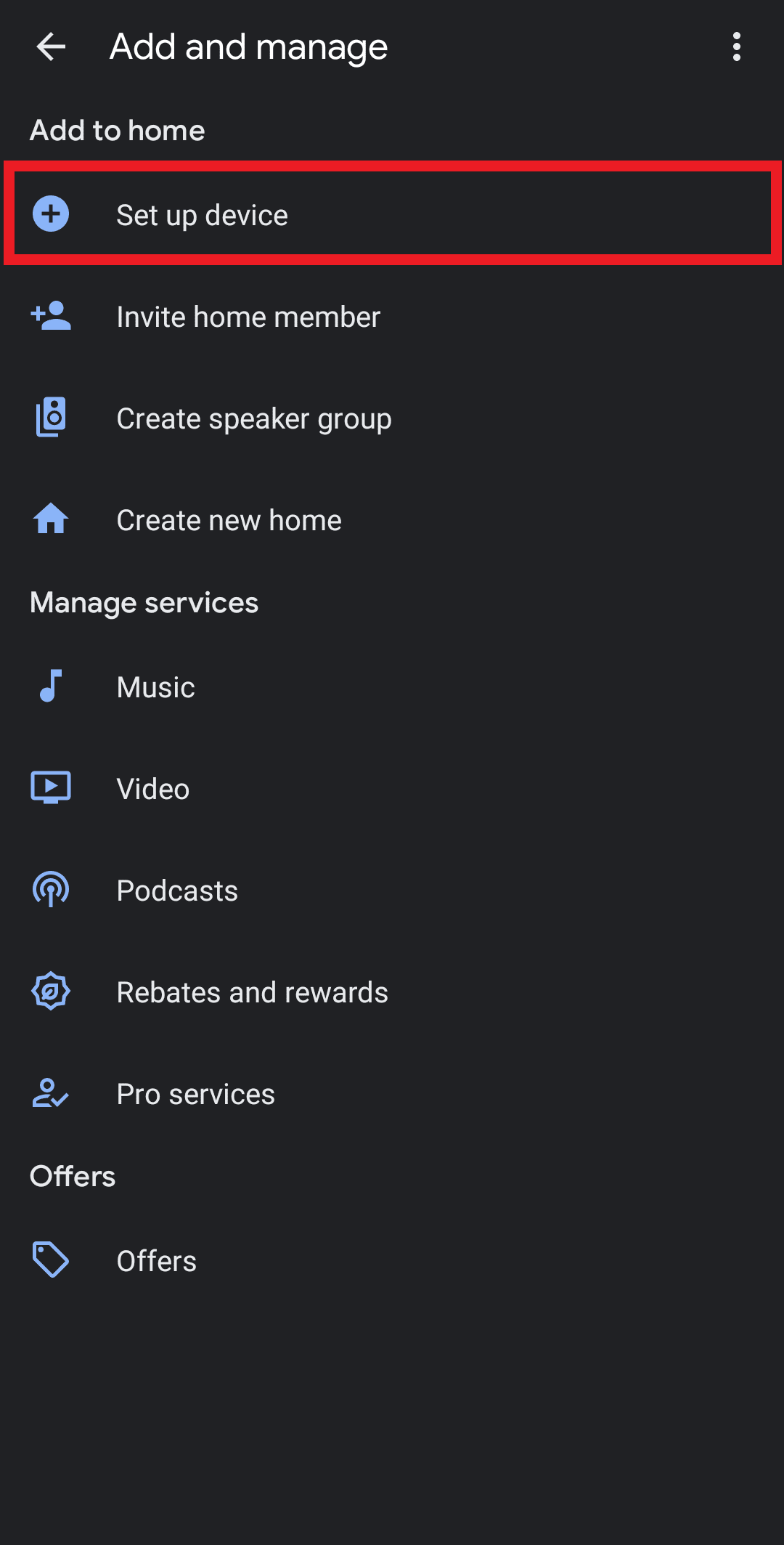
4. Google ile Çalışır'a gidin.
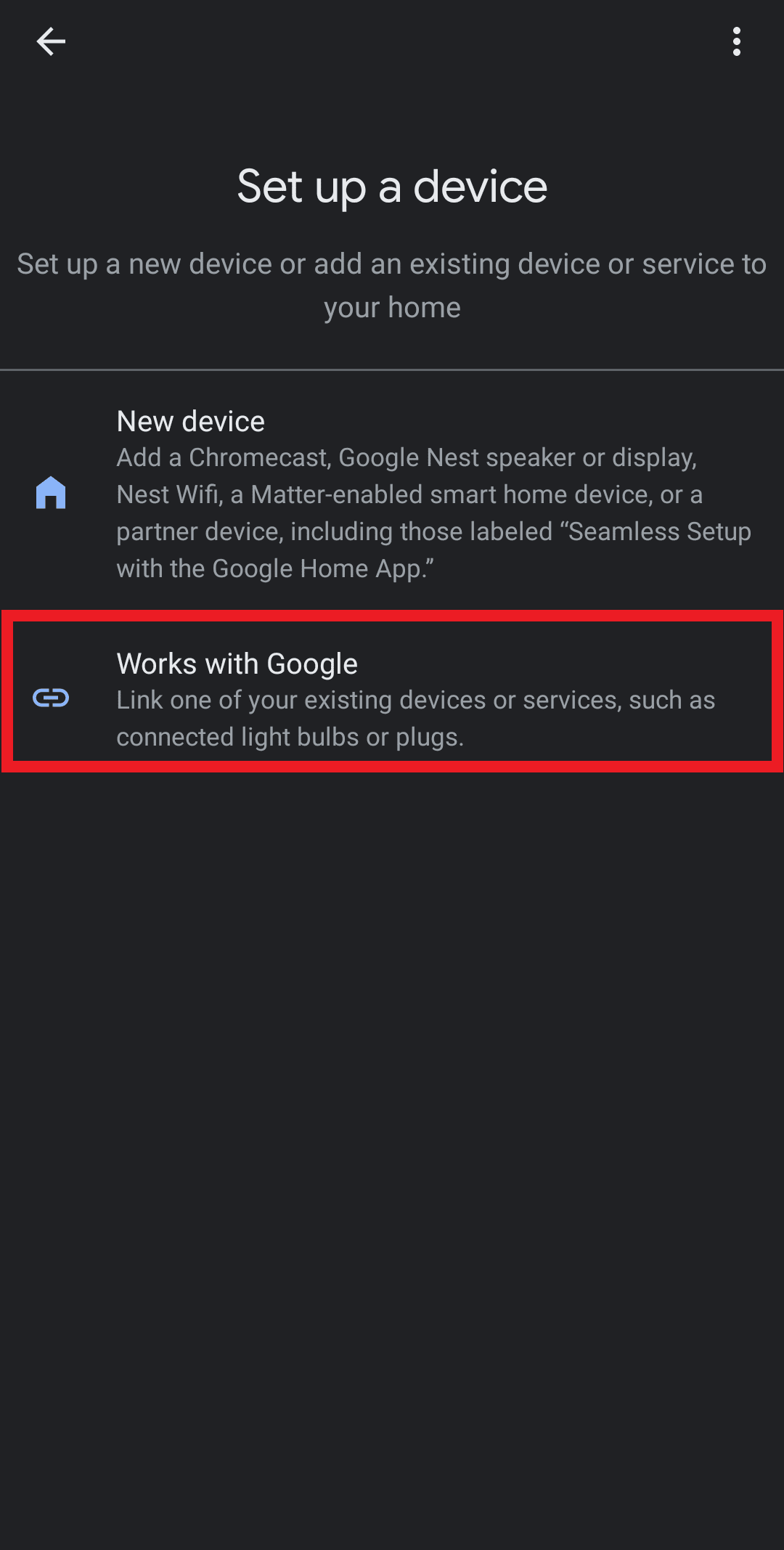
5. Ardından, arama çubuğunda SmartThings'i arayın ve Devam'a dokunun.
6. Şimdi Yetkilendir'i seçin ve hesap bağlanırken bekleyin.
Ayrıca Okuyun: Samsung Smart TV'de Siyah Ekran Sorununu Düzeltin
Yöntem 5: Samsung TV Müşteri Desteği ile İletişime Geçin
Her şey durumda bir değişiklik yaratmadıysa, her zaman Samsung TV müşteri destek grubuyla iletişime geçmeyi deneyebilirsiniz. Burada yıkıcı durumunuza hızlı ve kolay çözümler alabilirsiniz. Ekiple sohbet ve arama yoluyla iletişime geçebilirsiniz.
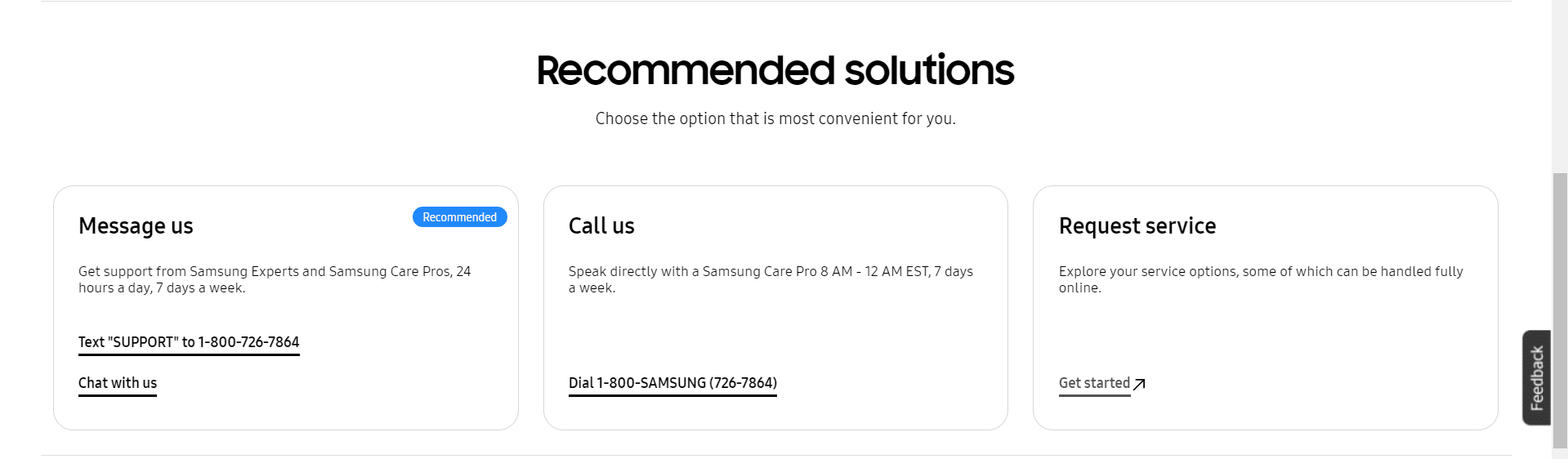
Sıkça Sorulan Sorular (SSS)
S1. Samsung TV'mde ekran yansıtmayı nasıl düzeltirim?
Cevap. Bir Samsung TV'de ekran yansıtma sorununuzu çözmek için yukarıda belirtilen yöntemleri deneyebilirsiniz.
S2. Televizyonum neden ekran aynasında görünmüyor?
Cevap. Ekran yansıtma sırasında TV'niz görünmüyorsa, uzun süredir güncelleme yapmamış olabilirsiniz. Başka bir olası neden, yansıtma için uyumsuz cihazların kullanılması olabilir.
S3. Ekran yansıtma her TV'de çalışır mı?
Cevap. Sahip olduğunuz TV modeline bağlıdır. Neyse ki, bugün her marka maksimum müşteri memnuniyeti için akıllı TV'lerinde bu özelliği sunuyor.
Önerilen:
- LG Smart TV'de Netflix Nasıl Kaldırılır
- Akıllı TV'nin Wi-Fi'ye İhtiyacı Var mı?
- iPhone'u Samsung TV'ye Ücretsiz Olarak Yansıtma
- Samsung TV'de Çalışmayan Uygulamaları Düzeltmek İçin 11 Kolay Çözüm
Yukarıda belirtilen yöntemlerin , ekran yansıtmanın neden Samsung TV'mde çalışmadığını anlamanıza yardımcı olduğunu umuyoruz. Öyleyse, yorumlarınızı ve incelemelerinizi aşağıdaki yorumlarda bırakın. Ayrıca bundan sonra okumak istediklerinizi paylaşmayı unutmayın.
